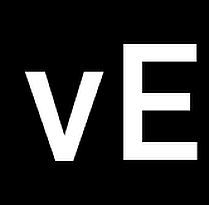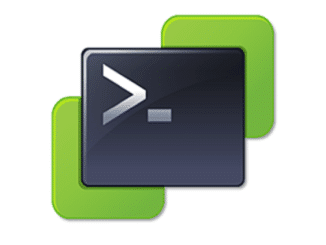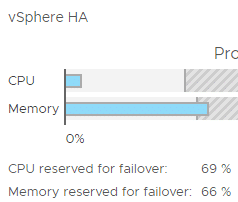In vielen Firmenumgebungen sind strikte Sicherheitsrichtlinien in Kraft. Damit ist es nur eingeschränkt, oder überhaupt nicht möglich auf Internet Resourcen zurückzugreifen. Das bemerkt man beispielsweise, wenn man versucht PowerCLI auf einem Management System zu installieren. Zwar bietet die Verfügbarkeit der PowerCLI Module in der Powershell Gallery eine einfache Methode der Installation, oder des Updates, jedoch nur wenn der Zugriff zu dieser externen Ressource von Powershell erlaubt ist. Die Verwendung der Powershell Gallery erfordert den NuGet Packet Management Provider. Auch dieser muss online bezogen werden.
Install-Module -Name VMware.PowerCLI -Scope CurrentUser
Ist die Internetverbindung eingeschränkt, oder blockiert, so scheitert obiger Befehl. Doch man kann die Module auch offline übertragen. Dazu benötigt man einen PC mit freiem Internetzugang. Hier verwendet man nun einen anderen Befehl, der die Module nicht installiert, sondern nur in einen definierten Pfad herunter lädt.
Save-Module -Name VMware.PowerCLI -Path C:\temp\PSModules
Den gesamten Inhalt des Ordners PSModules kopiert man auf ein Speichermedium der Wahl (z.B. USB Flashmedium) und überträgt die Dateien zum gewünschten Offlinesystem, auf dem PowerCLI benötigt wird.
Wenn man auf dem Zielsystem über Adminrechte verfügt, können die Module in folgenden Pfad kopiert werden.
C:\Program Files\WindowsPowerShell\Modules
Jetzt sind die PowerCLI Module auch auf dem Offlinesystem verfügbar. Für ein Versionsupdate muss die Prozedur wiederholt werden. Es ist ratsam, die VMware Module zuvor zu entfernen, bevor man die aktuellen überträgt.
Get-Module VMware.* -ListAvailable | Uninstall-Module -Force
Weitere Anpassungen
Customer Experience Improvement Program (CEIP)
Das VMware Customer Experience Improvement Program sammelt Daten über die Verwendung von VMware Produkten. Dem kann man entweder zustimmen (true), oder es ablehnen (false). Für Offlinesysteme ist nur die Ablehnung (false) sinnvoll. Der unten dargestellte Befehl unterdrückt zukünftige Nachfragen innerhalb der PowerCLI.
Set-PowerCLIConfiguration -Scope AllUsers -ParticipateInCeip $false -confirm:$false
Ungültige SSL Zertifikate ignorieren
Bei Verwendung selbstsignierter Zertifikate im vCenter verweigert PowerCLI die Verbindung. Dieses Verhalten kann unterdrückt werden mit dem Befehl:
Set-PowerCLIConfiguration -Scope AllUsers -InvalidCertificateAction Ignore -confirm:$false